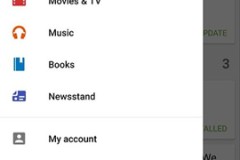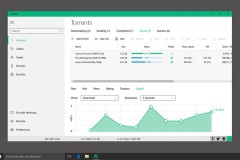Smartphone LG G5 đi kèm với những tính năng độc đáo, đặc biệt là thiết kế mô-đun, máy quét dấu vân tay và máy ảnh kép ở mặt sau. Bạn có thể làm chủ chiếc smartphone mới này thông qua một số thủ thuật sau, theo PhoneArena.

LG G5 sở hữu nhiều tính năng sáng giá mà bạn có thể khai thác dễ dàng - Ảnh: AFP
Thiết lập và kết hợp máy quét dấu vân tay với Knock Code
LG G5 là flagship đầu tiên của LG đi kèm tính năng quét dấu vân tay, vì vậy bạn nên sử dụng đầy đủ các chức năng của nó. Đó là một tính năng khá mạnh và bạn thậm chí không cần phải nhấn nút nguồn để mở khóa điện thoại của mình, bởi chỉ cần nhấp vào cảm biến và nó sẽ đánh thức thiết bị lên. Bạn được yêu cầu phải kết hợp dấu vân tay với một mã PIN, mật khẩu hoặc khóa Knock Code. Bạn nên thực hiện tính năng này, vì nó cho phép bạn dễ dàng mở khóa một thiết bị đặt trên bàn chỉ bằng cách gõ lên màn hình.
Vô hiệu hóa Smart Bulletin
Ở màn hình bên trái bạn sẽ tìm thấy một bản tin thông minh với bộ sưu tập các gadget, nơi bạn có thể cung cấp quyền truy cập nhanh vào nhạc, Evernote, lịch, Quick Remote… Cho dù bạn có thích hay không là tùy thuộc vào sở thích cá nhân, nhưng nhiều người thích loại bỏ nó. Để làm điều này, bạn hãy vào Settings > Display > Home Screen > Smart Bulletin (off).
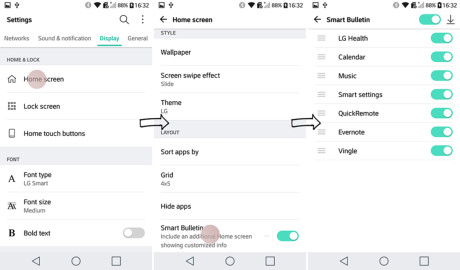
Smart Bulletin sẽ giúp bạn tùy biến các gadget trong bản tin thông minh - Ảnh chụp màn hình
Tùy biến các nút điều hướng ảo
Một tính năng mang tên LG-signature cho phép bạn có thể sắp xếp các nút ảo và thậm chí thêm một vài nút ảo với số lượng lên đến 5. Nút ảo hấp dẫn trong danh sách này là “drop down notifications shade”, cho phép nó dễ dàng hơn khi sử dụng điện thoại bằng một tay.
Tối ưu chơi game
Bạn có hai mức độ tối ưu hóa trò chơi theo ý mình, một giới hạn độ phân giải video và một làm giảm độ phân giải lẫn tốc độ khung hình để tiết kiệm pin khi đang chơi game. Không có lý do nào để người dùng không sử dụng ít nhất là chế độ cơ bản để tối ưu hóa trò chơi, chẳng hạn giảm độ phân giải màn hình không mang lại kết quả đáng chú ý.
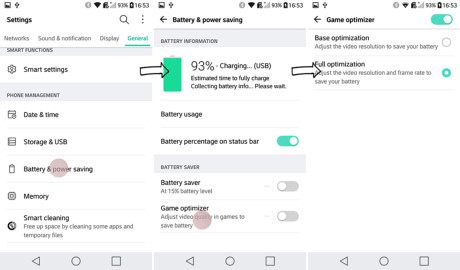
LG G5 cung cấp cho bạn hai lựa chọn rất tốt nhằm tối ưu trải nghiệm khi chơi game - Ảnh chụp màn hình
Sử dụng nút Recents để mở thiết lập ứng dụng
Nhiều ứng dụng có một menu cài đặt nằm ở góc trên bên phải của chúng. Tuy nhiên, bạn có thể làm điều này nhanh chóng hơn bằng cách nhấn và giữ vào nút Recents hình vuông từ thanh điều hướng phía dưới.
Ưu tiên một số ứng dụng khi tiết kiệm pin
Chế độ tiết kiệm pin khá mạnh mẽ và hoàn toàn có thể loại bỏ các tiến trình nền và kết nối, khiến một số ứng dụng bỏ qua các thông báo tương lai. Nếu muốn sử dụng chế độ tiết kiệm pin nhưng không muốn mạo hiểm bỏ lỡ thông báo trò chuyện, hãy vào Settings > General > Apps > mở menu (ba chấm) ở góc trên bên phải > Configure apps > Ignore optimizations. Trong menu này, bạn có thể chọn ứng dụng bỏ qua chế độ tiết kiệm pin, có nghĩa là chúng sẽ hoạt động đầy đủ và cung cấp các thông báo theo thời gian.
Ngừng nhìn trộm thông báo ứng dụng
Bạn có thể không muốn những biểu ngữ lớn xuất hiện từ phía trên cùng của màn hình. Điều này có thể làm phiền bạn nếu email liên tục nhận thư mỗi vài phút, hoặc nếu bạn quan tâm đến mối riêng tư dưới con mắt của người khác. Trong trường hợp này, bạn có thể vô hiệu hóa các thông báo lướt qua bằng cách vào Settings > Sounds and notifications > Apps rồi chọn ứng dụng bạn muốn hạn chế và vô hiệu hóa trong danh sách.
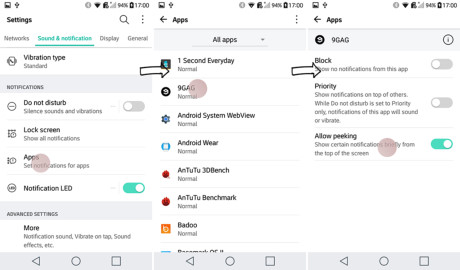
Nếu không muốn để người khác xem qua thông báo thì bạn hãy vô hiệu nó đi - Ảnh chụp màn hình
Tinh chỉnh chế độ Do Not Disturb
Bạn có thể dễ dàng tiến hành tinh chỉnh chế độ Do Not Disturb đối với những liên hệ nhất định, bao gồm cả việc tự động kích hoạt và cho phép nó tự dừng lại. Thao tác này được thực hiện trong đường dẫn Settings > Sounds and notifications > Do not disturb.
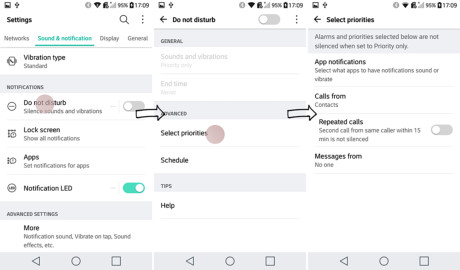
Do Not Disturb rất hữu dụng trên Android, nhưng bạn có thể tùy biến theo ý muốn - Ảnh chụp màn hình
Tự động chụp ảnh tự sướng
Chụp ảnh tự sướng với smartphone luôn là một thách thức đối với người sử dụng, đặc biệt khi bạn cố gắng xử lý và bấm nút chụp. LG hiểu điều này, vì vậy họ cung cấp các chức năng chụp tự sướng bằng giọng nói hoặc cử chỉ. Bây giờ, thậm chí bạn có thể chụp ảnh tự sướng khi nhìn vào camera và đứng yên một lúc.
Để làm điều này, bạn chỉ cần đi vào chế độ chụp ảnh bằng camera trước, chạm vào bánh răng phía bên trái và chắc chắn rằng lựa chọn chụp dựa trên cử chỉ được kích hoạt tự động.
Kiến Văn